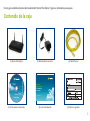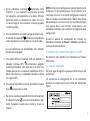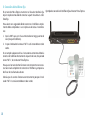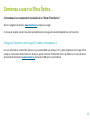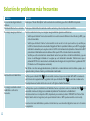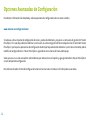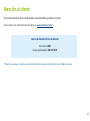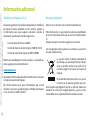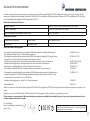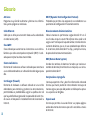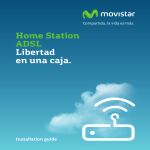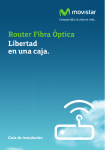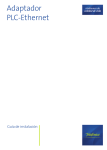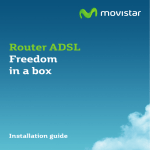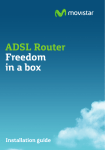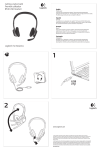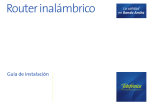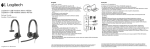Download Guía de instalación Router Fibra Óptica Comtrend
Transcript
Router Fibra Óptica Libertad en una caja Guía de de instalación instalación Guía Índice Contenido de la caja 3 Conéctate a Internet 4 1.Conexión del alimentador de corriente 4 2. Conexión del cable Ethernet a la ONT 5 3. Encendido del “Router Fibra Óptica” 2 5 4. Conexión del “Router Fibra Óptica” y el PC 7 4.1 Conexión Inalámbrica 7 4.1.1 Conexión WPS 8 4.1.2 Conexión con un dispositivo inalámbrico externo 8 4.2 Conexión por cable 9 5. Conexión del teléfono fijo 10 Comienza a usar tu Fibra Óptica... 11 Solución de problemas frecuentes 12 Opciones Avanzadas de Configuración 14 Atención al cliente 15 Información adicional 16 Glosario 18 En esta guía se detalla el proceso de instalación del “Router Fibra Óptica”. Sigue sus indicaciones paso a paso. Contenido de la caja al tot op a ial, arc ven mo la sí co ta de este CD-ROM . Cua lquie r fo rm ad CD de Opciones Avanzadas Router Fibra Óptica Libertad en una caja sp ert i ne nt es . Router Fibra Óptica resp ons abi lida de . Reservados todos los a S.A.U dere spañ cho s. Q de E ica ued ap roh ibi c CD-ROM dará lugar a las ón lef Te 12 20 om erc ial iza este n de cció odu ep r or © ec (3) Cable Ethernet ón ici hib ex da l n ció uc od pr (2) Alimentador de corriente n, ió ar e (1) Router Fibra Óptica Guía de instalación V 1.0 00412876 (4) CD de opciones avanzadas (5) Guía de instalación (6) Tarjeta de garantía 3 Conéctate a Internet 1.Conexión del alimentador de corriente Enchufa el alimentador de corriente a la red eléctrica y al conector 12V-2.0A del “Router Fibra Óptica”. La descripción de los conectores, los diferentes botones y el interruptor se refleja en la tabla siguiente: Conector 12V-2.0A El panel posterior del “Router Fibra Óptica” presenta los conectores y el interruptor que se muestran en la siguiente figura: ON/OFF Telf 1 Wifi/WPS Reset 4 Descripción Conector del cable del alimentador de corriente Interruptor de encendido/apagado Clavija de conexión del teléfono fijo Interruptor de encendido/apagado de la red inalámbrica. Se utiliza también para emparejar dispositivos por WPS Botón para restaurar la configuración por defecto Conector Eth1-Eth4 Internet Descripción Switch de conectores hembra RJ-45 para LAN Conector hembra RJ-45 para WAN indicador en verde indicando que está conectado con al ONT de manera correcta: 2. Conexión del cable Ethernet a la ONT Conecta un extremo del cable Ethernet amarillo al conector LAN (estará serigrafiado como ETH X) de tu dispositivo de fibra ONT, y el otro extremo al conector del “Router Fibra Óptica” etiquetado como Internet. 3.Encendido del “Router Fibra Óptica” Enciende el “Router Fibra Óptica” pulsando el interruptor a la posición ON. A continuación se presenta una tabla con el significado de cada uno de los indicadores luminosos: Asegúrate que la ONT está encendida. En el siguiente apartado, encendido de la “Router Fibra Óptica”, en el momento que el router esté encendido y conectado, mostrará el siguiente 5 Indicador Estado actual Power Verde (fijo) Verde (parpadeando) Rojo (fijo) Ethernet Verde (fijo) 1-4 Verde (parpadeando) Apagado Wifi WPS 6 Significado Encendido Actualización de Firmware en curso Fallo de alimentación Enlace establecido Existe tráfico a través del enlace Gigabit Ethernet Enlace no establecido o dispositivo apagado Verde (fijo) Interfaz Wifi habilitado Verde (parpaExiste tráfico a través del deando) interfaz Wifi Apagado Interfaz Wifi deshabilitado Verde (fijo duran- Ventana WPS activa te 120 segundos) (sin ningún usuario intentando conectar) Verde (parpaNegociación WPS deando) (cliente intentando conectarse al equipo) Rojo (fijo durante Problemas registrando el 20 segundos) WPS Apagado WPS habilitado pero ventana WPS inactiva Indicador Estado actual Telf 1 Apagado Verde (fijo) Verde (parpadeando) Rojo (fijo) Línea Verde (fijo) Apagado Internet Verde (fijo) Verde (parpadeando) Rojo (fijo) Apagado Significado Servicio de Voz sobre IP deshabilitado en el equipo Registro del servicio de Voz correcto Llamada en curso Existe tráfico de datos desde/hacia la red Problemas durante el registro del servicio de Voz Conectividad establecida con la ONT No hay conexión con la ONT Al router se le ha asignado una dirección IP. Existe tráfico a través de Internet Sesión no establecida todavía o fallo en la autenticación PPP Sin conexión a Internet Una vez encendido el router verás como los siguientes indicadores quedarán encendidos del siguiente modo: a. De los indicadores luminosos etiquetados como Ethernet 1, 2, 3 y 4 solamente se encenderán en verde los indicadores correspondientes a las bocas Ethernet posteriores donde se conectaron los cables de red (si se conectó alguno). Este indicador luminoso parpadea cuando hay tráfico.. b. Si la red inalámbrica está habilitada (por defecto lo está), el indicador luminoso Wifi permanecerá encendido en verde. Parpadearán si existe tráfico en el canal de radio. Si la red inalámbrica está deshabilitada, este indicador luminoso estará apagado. c. Si la opción WPS está habilitada (valor por defecto), el indicador luminoso WPS permanecerá apagado. Quedará encendido en color verde sólo si se utiliza este método para buscar la asociación inalámbrica entre el Router Fibra Óptica y el adaptador inalámbrico cliente con soporte WPS. d. Si la conexión con la ONT es correcta, el indicador luminoso Línea permanecerá en verde. e. Por último, cuando la conexión de Internet esté disponible, el indicador Internet permancerá encendido en color verde. Parpadeará cuando exista tráfico a través de Internet. NOTA: Pueden existir configuraciones (por ejemplo el servicio de Movistar TV) que provoquen que, una vez el Router se ha conectado a Internet, el servicio de configuración remota de Movistar configure automáticamente el Router Fibra Óptica provocando que se reinicie una vez tras la primera conexión. Este proceso durará unos minutos, estate atento a los indicadores luminosos que te indicarán el progreso de auto configuración. Durante el proceso de actualización de Firmware los indicadores luminosos de Power e Internet parpadearán hasta que finalice el proceso. 4. Conexión del “Router Fibra Óptica” y el PC Por defecto la red inalámbrica está habilitada en el “Router Fibra Óptica”. 4.1 Conexión inalámbrica Por favor, sigue los siguientes pasos para conectarte a la red inalámbrica. Los parámetros de configuración de tu red inalámbrica aparecen en la etiqueta de la parte inferior del “Router Fibra Óptica”: Wifi: 7 Debes configurar el cliente inalámbrico de tu PC de acuerdo a estos parámetros. Consulta los siguientes apartados para más información. NOTA: En caso de que el interfaz inalámbrico esté apagado (indicador Wifi apagado) sigue los siguientes pasos para habilitar la red inalámbrica por hardware: 1. Localiza el botón ‘Wifi/WPS’ en el la panel posterior del Router Fibra Óptica. 2. Presiona el botón durante 2 segundos. 3. Espera 20 segundos para que complete la carga del módulo inalámbrico. 4. Durante el proceso de carga del módulo inalámbrico, el indicador Wifi debe parpadear quedando finalmente iluminado en color verde. De esta manera, se habilitará la interfaz con identificador de red o SSID y encriptación WPA-PSK propio. continuación, presiona el botón “WPS” del cliente inalámbrico (consulta el manual de usuario de tu dispositivo inalámbrico para más información). Dispones de 120 segundos para realizar la asociación, en caso contrario, el “Router Fibra Óptica” impedirá la asociación WPS y no dejará registrarse a ningún cliente inalámbrico WPS. 4.1.2 Conexión con un dispositivo inalámbrico externo Si dispones de un dispositivo inalámbrico externo (PCMCIA o USB), instálalo con ayuda del CD proporcionado con él. Si dispones de un dispositivo ya integrado en tu equipo, verifica que está habilitado. Accede a la aplicación de gestión de tu dispositivo inalámbrico. 4.1.1 Conexión WPS El “Router Fibra Óptica” también es compatible con el intercambio seguro de configuración inalámbrica conocido como WPS. Debes tener en cuenta que, para usar este método de asociación inalámbrico, el cliente inalámbrico (el equipo con el que se conectará al “Router Fibra Óptica”) deberá ser compatible con WPS. Presiona el botón “Wifi/WPS” del panel posterior del “Router Fibra Óptica” durante más de 5 segundos. Observarás que el indicador luminoso WPS queda iluminado en verde fijo. A 8 • Para ello, en sistemas Windows, dispones de un icono en la bandeja del sistema ( junto al reloj). En Windows XP, haz clic sobre él con el botón secundario del ratón y pulsa en “Ver redes inalámbricas disponibles”. En el resto de Windows (incluido Windows 8) solo es necesario hacer NOTA: Para sistemas operativos distintos a Windows XP SP2, Vista, Windows 7 y Windows 8, consulta la ayuda de tu dispositivo. clic en el icono El cable Ethernet amarillo suministrado deberá estar conectado entre la ONT y el puerto WAN (“Internet”) del “Router Fibra Óptica”. Utiliza un segundo cable Ethernet y conecta un extremo del mismo a la tarjeta Ethernet de tu ordenador personal, y el otro extremo a uno de los conectores del “Router Fibra Óptica” etiquetados como Eth 1-4. Haz una búsqueda de redes inalámbricas disponibles. Puedes actualizar esta lista con el botón representado como ‘ ’. • Selecciona la red cuyo identificador (SSID) sea el que aparece en la etiqueta de tu router y pulsa “Conectar una red inalámbrica”. • Introduce como clave de seguridad la que aparece en la etiqueta suministrada con tu Router (ver página 7). Pon especial atención en introducir la clave tal y como aparece en ésta etiqueta. • Por último, conéctate a la red inalámbrica y comprueba que el funcionamiento es correcto. 4.2 Conexión por cable Enciende el PC. El indicador LAN correspondiente al conector donde conectaste el cable se iluminará en verde pasados unos segundos. Para disponer de conectividad, asegúrate de que tu PC tiene activado el cliente DHCP para su interfaz Ethernet (puedes consultar la ayuda de tu sistema operativo). 9 5. Conexión del teléfono fijo El servicio de Fibra Óptica mantiene tu línea de telefonía fija. Ejemplo de conexión del teléfono fijo al Router Fibra Óptica: Aquí te explicaremos dónde conectar a partir de ahora tu teléfono fijo. Para saber con seguridad dónde conectar el teléfono simplemente debes comprobar si se cumple una de estas 2 condiciones: 1. Que la ONT que se te ha suministrado no tenga puerto de voz (clavija de teléfono). 2. O que el indicador luminoso ‘Telf 1’ esté encendido en color verde. Si se cumple cualquiera de las 2 situaciones anteriores deberás conectar el teléfono directamente al puerto de voz, etiquetado como ‘Telf 1’, de tu Router Fibra Óptica. Para que el servicio de Voz funcione correctamente no necesitas tocar nada simplemente conectar el Teléfono y empezar a disfrutar de tus llamadas de voz. Sabrás que el servicio funciona correctamente porque el indicador ‘Telf 1’ estará encendido en color verde. 10 Comienza a usar tu Fibra Óptica... ¡ Enhorabuena, has completado la instalación de tu “Router Fibra Óptica” ! Abre tu navegador, conéctate a www.movistar.es y empieza a navegar. En el caso de no poder acceder, consulta el apartado de esta misma guía de solución de problemas más frecuentes. Protege los dispositivos de tu hogar (PC, tablets, smartphones...) Una vez conectado al servicio Fibra Óptica es muy recomendable que protejas tu PC y otros dispositivos de tu hogar frente a ataques o intrusiones desde Internet. Si lo deseas, puedes contratar McAfee Multi Access de Movistar, sin couta de alta ni contrato de compromiso en www.movistar.es, llamando al 1004 o en tu canal habitual. 11 Solución de problemas más frecuentes Problema Solución No se enciende ningún indicador luminoso Revisa que el “Router Fibra Óptica” está conectado a la red eléctrica y que el botón ON/OFF está pulsado. El indicador Ethernet no se enciende Revisa que el cable LAN está conectado en ambos extremos y todos los dispositivos encendidos. No consigo navegar por Internet Si estás conectado al router y no consigues navegar realiza las siguientes verificaciones: • Verifica que el indicador ‘Línea’ esté encendido. Si no revisa la conexión Ethernet entre el Router y la ONT y que ésta está encendida. • Verifica que el indicador ‘Internet‘ esté encendido de color verde. Si el color que muestra es rojo verifica que la ONT está correctamente conectada al latiguillo de fibra. Es probable también que la ONT tenga algún indicador de conexión que te ayude a saber si la ONT está mal conectada (consulta el manual de la ONT para obtener información acerca de cómo verificar que la ONT está correctamente conectada). • Verifica que estás correctamente conectado al router bien por cable o de forma inalámbrica y que no tienes un cortafuegos instalado en tu equipo que esté cortando la conexión. También revisa que el protocolo TCP/IP esté correctamente instalado (consulta la guía de la tarjeta Ethernet y protocolo TCP/ IP incluida en el CD de opciones avanzadas). Por último si no has conseguido solucionar el problema te recomendamos reiniciar ambos equipos, en el siguiente orden, primero el router y a continuación el ordenador. No detecto la red inalámbrica Verifica que el indicador ‘Wifi’ está encendido. Si no lo está, presiona el botón ‘Wifi/WPS’ situado en la parte trasera del equipo durante 2 segundos. Verás que el indicador ‘Wifi’ se enciende en color verde. Prueba primero a actualizar la lista de redes de tu PC (pulsa el botón ‘Actualizar’). No consigo conectarme a la red inalámbrica o sufre cortes frecuentes. Verifica primero que la red inalámbrica está habilitada. Puedes comprobarlo viendo si el indicador ‘Wifi’ está encendido. Si no lo está, dirígete a la solución del problema “No detecto la red inalámbrica”. Intenta conectarte con un dispositivo WPS, simplemente presionando el pulsador “Wifi/WPS” del “Router Fibra Óptica” durante más de 5 segundos (verás que el indicador luminoso ‘WPS’ queda encendido en color verde). Si existen otras redes inalámbricas operando en la misma zona, se recomienda configurar las redes con 4 ó 5 canales de separación. 12 Problema Solución No consigo conectarme a la red inalámbrica o sufre cortes frecuentes (cont). En caso de que esto no sea posible, elige aquel canal menos saturado. Sitúa tu “Router Fibra Óptica” en un sitio despejado. En caso de que sufra problemas de cobertura en la red, se recomienda que pruebes a mover la antena de posición. Verifica que la configuración de tus clientes inalámbricos coincide con la configuración establecida en tu “Router Fibra Óptica”. En especial, comprueba: • Que estás usando el mismo identificador de red (SSID) en toda la red. Recuerda que se distingue entre mayúsculas y minúsculas. • Que estás usando el mismo tipo de encriptación y la misma clave en todos los elementos de la red. Recuerda que en caso de usar encriptación WEP, tendrás que seleccionar y configurar la clave número 1 en la configuración de los clientes inalámbricos. Intenta conectarte con un dispositivo WPS, simplemente presionando el pulsador lateral “WPS” del “Router Fibra Óptica”. Recuerda que es aconsejable que no existan muchos obstáculos entre el Router Fibra Óptica y los clientes inalámbricos (Para más información puedes consultar el documento “Recomendaciones para redes inalámbricas” que encontrarás en el CD de opciones avanzadas). El teléfono no da tono de invitación a marcar o no puedo llamar • • • Mi ordenador o portátil Apple se bloquea al conectarlo a Internet Comprueba que el indicador luminoso ‘Telf 1’ no esté apagado. Si está apagado puede significar que no tienes el servicio de voz disponible en el Router Fibra Óptica. En ese caso comprueba si el teléfono debe ir conectado directamente a la ONT (lo sabrás porque loa ONT tendrá también un indicador ‘Telf 1’ encendido en verde). Si el indicador está encendido pero muestra el color rojo (problemas en el servicio de voz) espera unos minutos ya que el Router Fibra Óptica reintentará restaurar el servicio automáticamente. Si pasados unos minutos, el indicador no muestra el color verde prueba a reiniciar el Router. Si el indicador muestra el color verde verifica que el teléfono está correctamente conectado. Prueba a utilizar un teléfono diferente. Las versiones antiguas del sistema operativo Apple tienen una vulnerabilidad que provoca un bloqueo del equipo cuando se conecta a través de un Router con compatibilidad IPv6. Es necesario actualizar el equipo Apple a una versión MAC OS X Lion (versión 10.7) o superior. Consulta el manual de usuario del CD de opciones avanzadas para mayor detalle. Si no se da respuesta a tu problema, en el siguiente apartado encontrarás información sobre el servicio de atención al cliente. 13 Opciones Avanzadas de Configuración Para obtener información más detallada y realizar operaciones de configuración sobre tu router accede a: www.movistar.es/configuramirouter Si no deseas utilizar el portal de configuración de routers, puedes deshabilitarlo y recuperar su contraseña de gestión del “Router Fibra Óptica”. En caso de que decidas modificar tu contraseña, el sistema de gestión de Movistar deja de tener el control del “Router Fibra Óptica”, por lo que las operaciones de configuración desde el portal quedarán deshabilitadas. A partir de ese momento, podrás modificar la configuración de tu “Router Fibra Óptica” siguiendo las instrucciones del manual del equipo. Salvo que seas un usuario avanzado te recomendamos que no desactives está opción y sigas gestionando tu “Router Fibra Óptica” a través del portal de configuración. Más información sobre el Portal de Configuración remota en los manuales incluidos en el CD de opciones avanzadas. 14 Atención al cliente El servicio de atención al cliente está disponible a través del teléfono y también en Internet. Puedes encontrar más información sobre Fibra Óptica en: www.movistar.es/router Centros de Atención Técnica de Movistar Particulares: 1004 Pymes y profesionales: 900 10 10 10 (*) Además, para cualquier consulta sobre Garantía/Mantenimiento puedes dirigirte también a los teléfonos anteriores. 15 Telefónica de España SAU, Gran Vía 28, Registro Mercantil: Hoja -213180, Folio 6, Tomo 13170, Inscripción 1ª, C.I.F.: A-82018474 Empresa adherida al Sistema Arbitral de Consumo Información adicional 16 Telefónica de España, S.A.U Reciclaje ambiental Deseamos agradecerte la confianza depositada en Telefónica de España al haber adquirido uno de nuestros equipos y te informamos que para cualquier aclaración, consulta o reclamación, puedes llamar de forma gratuita a: No tires nunca el router con los desechos domésticos. •Línea de Atención Personal (1004) •Centro de Atención al Cliente Pymes (900 10 10 10) •Centro de Atención de Empresas (900 120 900) Donde serás atendido por nuestros asesores, o si lo prefieres, visita la página comercial de Movistar: www.movistar.es. Para obtener información sobre el Servicio Postventa, consulta la Tarjeta de Garantía del Equipo. Por último indicarte que, para reclamaciones por escrito referidas a esta venta, puedes dirigirte a Telefónica de España S.A.U, Gran Vía 28, 28013 Madrid. Pide información a tu ayuntamiento sobre las posibilidades de una correcta eliminación que no arruine el medio ambiente. Respeta siempre la normativa vigente en la materia. Los transgresores están sujetos a las sanciones y a las medidas que establece la ley. La caja de cartón, el plástico contenido en el embalaje y las piezasque forman el dispositivo se pueden reciclar de acuerdo con la normativa vigente en España en materia de reciclaje. El símbolo del contenedor con la cruz, que se encuentra en el aparato, significa que cuando el equipo haya llegado al final de su vida útil, deberá ser llevado a los centros de recogida previstos, y que su tratamiento debe estar separado del de los residuos urbanos. DECLARACIÓN DE CONFORMIDAD De acuerdo con las especificaciones técnicas que le son de aplicación en el día de la fecha según la Directiva 99/05/CE, del Parlamento Europeo y del Consejo de 9 de marzo de 1999, transpuesta a la legislación española mediante el Real Decreto 1890/2000, de 20 de noviembre de 2000 y en particular con: Directiva de LVD 72/23 modificada por 93/68/CE y Directivas de Compatibilidad Electromagnética 89/336/CE modificada por 92/31/CE Identificación del Declarante y Fabricante Fabricante: Comtrend Dirección: C/ Proción, 7. Bajo-H. Edificio América II. 28023 - Madrid Declarante: Frank Chuang Teléfono: +34917990403 Fax: +34913510999 Cargo o responsabilidad: General Manager Comtrend Europe CIF/NIF:B84956606 Identificación del producto Descripción: Router Fibra Óptica Modelo: VG-8050 Marca: Comtrend Fabricante: Comtrend País de Fabricación: China Relación de normas de ensayo aplicadas Electromagnetic compatibility and Radio spectrum Matters (ERM); ElectroMagnetic Compability (EMC) standard for radio equipment and services; Part 1: Common technical requirements. Electromagnetic compability and Radio spectrum Matters (ERM); ElectroMagnetic Compability (EMC) standard for radio equipment; Part 17: Specific conditions for Broadband Data Transmission Systems Information technology equipment - Radio disturbance characteristics - Limits and methods of measurement Information technology equipment - Immunity characteristics - Limits and methods of measurement Electromagnetic compatibility (EMC). Limits. Limits for harmonic current emissions Electromagnetic compatibility (EMC) Part 4:Testing and measurement techniques –Surge immunity test EN 301 489-1 V1.9.2 Electromagnetic compatibility and Radio spectrum Matters (ERM); Wideband transmission systems; Data transmission equipment operating in the 2,4 GHz ISM band and using wide band modulation techniques; Harmonized EN covering essential requirements under article 3.2 of the RTTE Directive EN 300 328 V1.7.1 Information technology equipment – Safety – Part 1: General requirements EN 60950-1 Interfaz Inalámbrica: IEEE 802.11n EN 301 489-17 V2.1.1 EN 55022: 2010 (Clas B) EN 55024: 2010 EN 61000-3-2/3 IEC 61000-4 Asimismo es conforme con la Directiva de Eficiencia Energética ErP 2009/1250/CE y su Reglamento 278/2009 sobre requisitos de diseño ecológico para los productos relacionados con la energía. Igualmente es conforme con el Real Decreto RD-208/2005 (Directiva 2002/95) sobre aparatos eléctricos y electrónicos y la gestión de los residuos. El abajo firmante, como representante del fabricante declara bajo su exclusiva responsabilidad la conformidad del producto al que se refiere la presente declaración con las normas y estándares referenciados más arriba Fdo.: Frank Chuang Puesto: General Manager Comtrend Europe Fecha: 11-04-13 0197 Este equipo está preparado para su conexión a los elementos de red de Fibra Óptica de Telefónica de España, S.A.U., y su funcionamiento está garantizado para esta red y en España. 17 Glosario Antivirus: Programas cuya función es detectar y eliminar virus informáticos y otros programas maliciosos. DHCP (Dynamic Host Configuration Protocol): Protocolo que permite a los equipos de una red obtener sus parámetros de configuración IP automáticamente. Cable Ethernet: Cable que se utiliza para transmitir datos a altas velocidades en redes locales (LAN). Direccionamiento dinámico/estático: Indica la manera en que Movistar asigna dirección IP a tu línea. Si cada vez que tu router Fibra Óptica inicia sesión se le asigna una IP con lo que ésta puede cambiar, tendrás direccionamiento dinámico, que es el caso establecido por defecto. Si al contrario, dicha dirección IP es fija y siempre la misma, dispones de direccionamiento estático. Clave WEP: Clave utilizada para autenticarse al conectarse a una red inalámbrica que utiliza este tipo de encriptación (WEP). Es utilizada para encriptar los datos transmitidos. Cliente inalámbrico: Elemento de hardware o software utilizado para conectarse a una red de ordenadores sin utilización de cable alguno para ello. Cortafuegos (Firewall): Elemento de hardware o software utilizado en una red de ordenadores para controlar y gestionar las comunicaciones, permitiéndolas o prohibiéndolas según las políticas de red que haya definido la organización responsable de la red. Puede causar un bloqueo en el establecimiento de la conexión a Internet. 18 DNS (Domain Name System): Servidor de nombres de dominio. Servidor que traduce un nombre de dominio (el nombre de una máquina) a su correspondiente dirección IP. Encriptación o criptografía: Ciencia que permite cifrar y descifrar información utilizando técnicas que hacen posible el intercambio de mensajes de manera segura para que sólo puedan ser leídos por las personas a quienes van dirigidos. Espacio web: Servicio que permite al usuario ofrecer sus propias páginas web o documentos de manera que estén accesibles a través de Internet. Navegador web o explorador web: Aplicación que permite al usuario acceder y visualizar documentos de hipertexto, normalmente descritos en formato HTML, disponibles a través de Internet. PCMCIA: Elemento hardware normalmente utilizado en computadoras portátiles para expandir las capacidades de éste. El caso más común es el de los adaptadores de red inalámbricos que son de este tipo. Puertos: Conexión física o lógica para el envío y recepción de datos. Permite a un programa comunicarse a través de la red. SSID (Service Set Identifier): Código incluido en todos los paquetes de una red inalámbrica para identificarlos como parte de esa red.De esta manera el SSID permite distinguir las distintas redes inalámbricas existentes. TCP/IP (Transmission Control Protol/Internet Protocol): Conjunto de protocolos de red en los que se basa Internet y que permiten la transmisión de datos entre redes de ordenadores. WPA-PSK: Es un sistema para proteger las redes inalámbricas (Wi-Fi); creado para corregir las deficiencias del sistema previo WEP (Wired Equivalent Privacy - Privacidad Equivalente a Cableado). WPA adopta la autentificación de usuarios mediante el uso de un servidor, donde se almacenan las credenciales y contraseñas de los usuarios de la red. Para no obligar al uso de tal servidor para el despliegue de redes, WPA permite la autentificación mediante clave compartida ([PSK], Pre-Shared Key), que de un modo similar al WEP, requiere introducir la misma clave en todos los equipos de la red. WPS (Wifi Protected Setup): Es un estándar promovido por la Wi-Fi Alliance para la creación de redes WLAN seguras. En otras palabras, WPS no es un mecanismo de seguridad per se, se trata de la definición de diversos mecanismos para facilitar la configuración de una red WLAN segura con WEP, WPA y WPA2, pensados para minimizar la intervención del usuario en entornos domésticos o pequeñas oficinas (SOHO). Concretamente, WPS define los mecanismos a través de los cuales los diferentes dispositivos de la red obtienen las credenciales (SSID y PSK) necesarias para iniciar el proceso de autenticación. 19 Descubre más en: 1004 (desde móvil o fijo) Tu Tienda Movistar www.movistar.es Versión 1.2 Equipo suministrado por: C.I.F.: A28669844 Nº Registro REI-RAEE: 000577